XPressEntry – เอกสารของบ๊อช
1.จุดมุ่งหมาย
เอกสารนี้มีวัตถุประสงค์เพื่อแนะนำผู้ดูแลระบบเกี่ยวกับวิธีการซิงโครไนซ์ระบบ XPressEntry กับระบบ Bosch ACE
2.การตั้งค่า Bosch ACE เพื่อซิงโครไนซ์กับ XPressEntry
สันนิษฐานว่าติดตั้ง BIS (Bosch Integrated System) บนเซิร์ฟเวอร์ สิ่งที่รวมอยู่ในสิ่งนี้ควรเป็น Access Engine (ACE) XPressEntry ได้รับการทดสอบกับ Bosch ACE เวอร์ชัน 4.3 สำหรับการรวมเข้ากับ Bosch ACE รุ่นอื่น ๆ โปรดติดต่อ Telaeris เพื่อยืนยันความเข้ากันได้
2.1.ลำดับการดำเนินงาน
- สร้าง Bosch API Operator
- ตั้งค่าข้อมูลเครื่องอ่าน Bosch
- เปิดใช้การซิงค์จาก XPressEntry
- ตั้งค่าข้อมูล XPressEntry
3.สร้าง Bosch API Operator
เปิด BIS เครื่องมือจัดการการกำหนดค่า เปิดการกำหนดค่าที่ใช้งานอยู่และเข้าสู่ระบบ
เลือกผู้ประกอบการ เพิ่มผู้ประกอบการที่มีการเข้าถึงไม่ จำกัด ภายใต้สิทธิ์การเข้าถึง ACE API
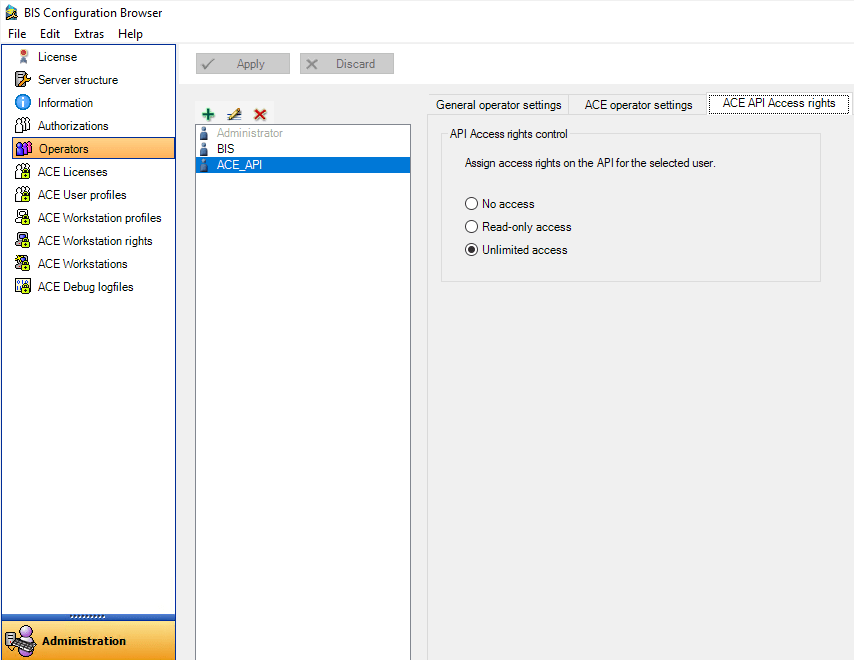
4.ตั้งค่าข้อมูลเครื่องอ่าน Bosch
XPressEntry มีสองโหมดหลัก ได้แก่ Muster และ Entry / Exit ส่วนนี้จะนำผู้ดูแลระบบผ่านกระบวนการตั้งค่าเครื่องอ่าน Bosch สำหรับทั้งสองโหมดนี้ ทั้งสองโหมดสามารถใช้พร้อมกันได้
4.1.การตั้งค่าโหมดเข้า / ออก
อุปกรณ์มือถือ XPressEntry แต่ละตัวสามารถเป็นตัวแทนของผู้อ่านสองคนใน Bosch ในเวลาใดก็ได้: หนึ่งเครื่องอ่านรายการและเครื่องอ่านออกหนึ่งเครื่อง นี่เป็นเพราะมือถือ XPressEntry สามารถสลับระหว่างโหมดเข้า / ออก มือถือ XPressEntry ถูกกำหนดให้กับประตู หากการตั้งค่า XPressEntry อนุญาตผู้ประกอบการมือถือจะสามารถสลับไปมาระหว่างประตูได้แบบไดนามิก
ประตู (เรียกว่า 'ทางเข้า' ภายใน BIS) ถูกกำหนดค่าในเบราว์เซอร์การกำหนดค่า BIS และดึงเข้าสู่ XPressEntry เปิดเบราว์เซอร์การกำหนดค่า BIS และเลือก 'การเชื่อมต่อ' ที่แสดงด้านล่าง
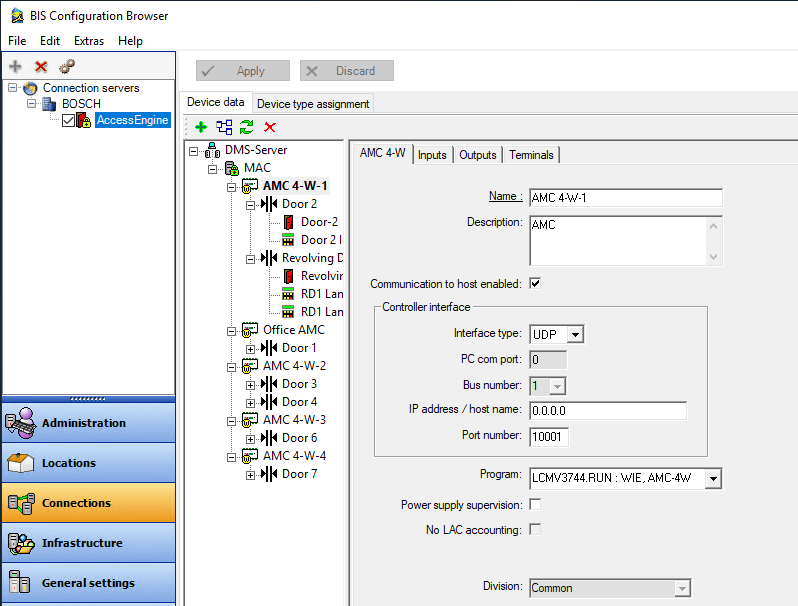
มีปรัชญาสองประการที่ใช้เมื่อตั้งค่าประตู:
- สร้างหนึ่งประตูใน Bosch ต่ออุปกรณ์มือถือ การสแกนแต่ละครั้งจากอุปกรณ์มือถือนี้จะรายงานเป็นตัวอ่านจากประตูนี้ นอกจากนี้กฎการเข้าถึงที่ใช้กับประตูนี้จะใช้กับอุปกรณ์พกพาเสมอ มือถือจะไม่สามารถเปลี่ยนกฎการเข้าถึงได้ทันทีเพราะมันถูกกำหนดให้กับประตูเดียวกันเสมอ
- สร้างประตูใน Bosch สำหรับแต่ละตำแหน่งที่จะใช้มือถือ ในกรณีนี้มือถือจะถูกกำหนดให้กับหนึ่งในประตูเหล่านี้โดยขึ้นอยู่กับว่ามือถืออยู่ที่ใดในเวลานั้น
- EX ยามตั้งอยู่ที่ทางเข้าด้านหน้าที่เขา / เธอกำลังสแกนบัตรเมื่อมีคนเข้ามา มือถือของยามถูกกำหนดให้กับประตูทางเข้าด้านหน้า บุคคลที่เข้าสู่การตรวจสอบโดยมือถือขึ้นอยู่กับว่าพวกเขามีการเข้าถึงเครื่องอ่าน Front Entrance ภายใน Bosch หรือไม่ ยามได้รับคำสั่งให้ย้ายที่ประตูหลัง ยามเปลี่ยนประตูบนมือถือเป็น 'ประตูหลัง' มือถือตอนนี้ตรวจสอบบุคคลตามว่าบุคคลนั้นมีสิทธิ์ในการเข้าถึงประตูหลัง
ด้วยสิ่งนี้ในใจสร้างประตูได้มากเท่าที่จำเป็นสำหรับระบบของคุณ หากต้องการสร้างประตูให้เพิ่มโมดูลควบคุมการเข้าถึงโดยคลิกขวาที่ MAC แล้วเลือก 'วัตถุใหม่' เลือก 4 Wiegand ACM นี่ไม่ใช่หน่วยควบคุมทางกายภาพ เป็นหน่วยทางลอจิคัล หรือคุณสามารถใช้ ACM ที่มีอยู่ได้ แต่ขอแนะนำให้แยก XPressEntry ทางเข้าเพื่อวัตถุประสงค์ขององค์กร
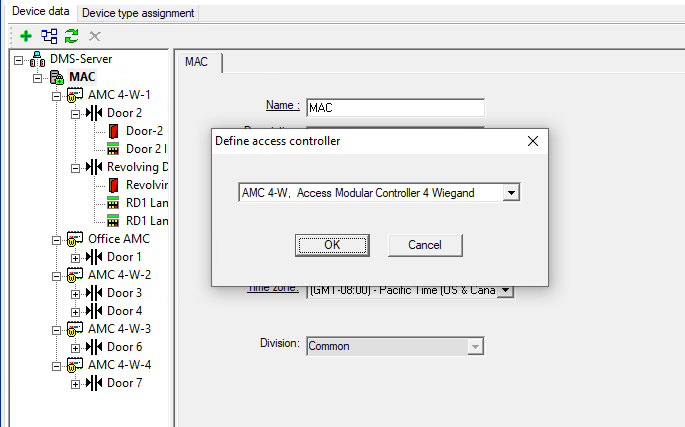
หลังจากเพิ่ม ACE แล้วให้เพิ่มทางเข้าไปยังคอนโทรลเลอร์ คลิกขวาที่ New Controller เลือก New Object> New Entrance
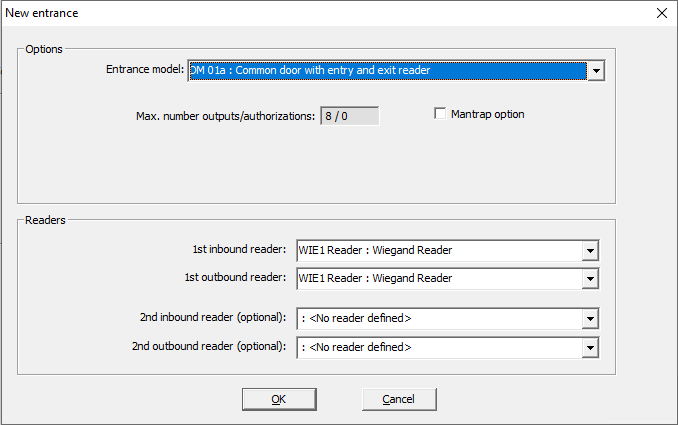
การกำหนดค่าที่พบบ่อยที่สุดคือการใช้เครื่องอ่านขาเข้าเครื่องเดียวและเครื่องอ่านขาออกเครื่องเดียว อย่างไรก็ตาม XPressEntry สามารถรองรับการกำหนดค่าอื่น ๆ ด้วยกฎต่อไปนี้:
- หากทางเข้ามีผู้อ่านขาเข้าสองคนผู้อ่านขาออกสองคนหรือผู้อ่านขาเข้าสองคนและผู้อ่านขาออกสองคนสิ่งนี้จะปรากฏเป็นสองประตูภายใน XPressEntry ประตูเหล่านี้จะใช้กฎการเข้าถึงเดียวกัน
- หากไม่มีขาเข้าหรือไม่มีตัวอ่านขาออกอยู่ภายในทางเข้าการสแกนจากด้านที่หายไปจะส่งผลให้เกิดการเข้าถึงถูกปฏิเสธเสมอ
เมื่อสร้างทางเข้าแล้วให้เลือกตกลง มันไม่จำเป็นสำหรับการเข้า / ออก แต่คุณสามารถกำหนดค่าพื้นที่ที่แนบกับประตู สิ่งนี้ไม่จำเป็นสำหรับระบบที่ไม่ใช่การชุมนุม เมื่อเข้าสแกนบุคคลย้ายจากพื้นที่ที่ตั้งไปยังพื้นที่ปลายทาง เมื่อออกจากการสแกนบุคคลจะย้ายจากพื้นที่ปลายทางไปยังพื้นที่ที่ตั้ง
สุดท้ายให้ผู้คนสามารถเข้าถึงทางเข้าเหล่านี้ได้โดยมอบหมายการอนุญาตจาก Bosch ให้พวกเขา เปิดซอฟต์แวร์ Access Engine จาก BIS ไปที่ข้อมูลระบบ> การอนุญาต เลือกการอนุญาตระบบที่เกี่ยวข้องและตรวจสอบเข้าหรือออกบนทางเข้าใหม่
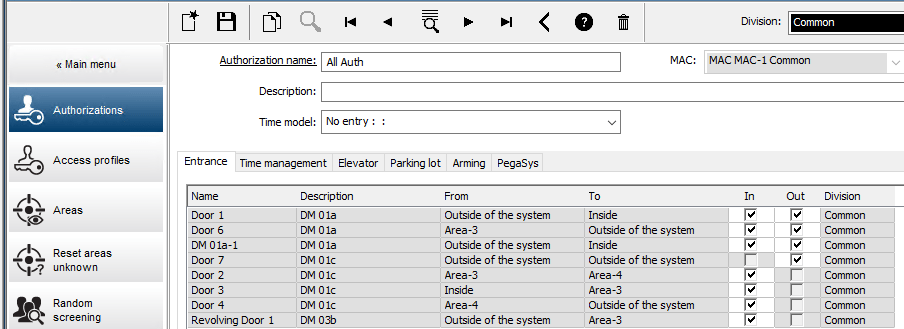
4.2.การตั้งค่าโหมดการชุมนุม
XPressEntry มีความสามารถในการตรวจสอบกิจกรรมการสแกนของเครื่องอ่าน Bosch ทั้งหมด ในการทำเช่นนี้ XPressEntry สามารถกำหนดได้ว่าใครอยู่ในสถานที่ให้บริการใครเป็นคนที่อยู่นอกสถานที่และคนที่อยู่ภายในสถานที่ให้บริการ การทำเช่นนี้จะต้องมีการกำหนดค่าบางอย่าง
เริ่มต้นโดยไปที่เบราว์เซอร์การกำหนดค่า BIS เลือก 'การเชื่อมต่อ' และตรวจสอบแต่ละประตูที่บุคคลสามารถสแกนได้ จะต้องตั้งค่าฟิลด์ตำแหน่งและปลายทางสำหรับแต่ละประตูที่อยู่ระหว่างสถานที่หนึ่งและอีกแห่ง
การตั้งค่า Mustering ที่ง่ายที่สุดจะติดตามผู้ที่อยู่ในไซต์และผู้ที่อยู่นอกไซต์ที่ผู้อ่านภายนอกเท่านั้น ตัวอย่างของการกำหนดค่านี้แสดงไว้ด้านบน ทุกครั้งที่มีคนสแกนที่เครื่องอ่าน“ In” XPressEntry จะรู้จักบัญชีของบุคคลนี้ระหว่างเกิดเหตุฉุกเฉิน ทุกครั้งที่บุคคลทำการสแกนที่ตัวอ่าน“ ออก” XPressEntry รู้ว่าบุคคลนี้ไม่ได้อยู่ที่ไซต์อีกต่อไปดังนั้นจึงไม่จำเป็นต้องนำมาใช้
การตั้งค่าระบบชุมนุมยังสามารถมีรายละเอียดเพิ่มเติม หากต้องการให้รายละเอียดเพิ่มเติมเกี่ยวกับสถานที่ที่ผู้คนอยู่ในเวลาฉุกเฉินให้กำหนดค่าพื้นที่ที่ติดกับประตูด้านใน

EX
| ประตูทางเข้า - | ตำแหน่ง = นอก | ปลายทาง = Lobby |
| ล็อบบี้ประตูด้านใน - | ตำแหน่ง = Lobby, | ปลายทาง = สำนักงานภายใน |
| ประตูด้านหลัง - | ตำแหน่ง = นอก | ปลายทาง = ลานด้านหลัง |
| ประตูหลัง- | ตำแหน่งที่ตั้ง = Back Patio | ปลายทาง = สำนักงานภายใน |
5.เปิดใช้การซิงโครไนซ์
XPressEntry ใช้โมดูลที่เรียกว่า "Data Manager" เพื่อซิงโครไนซ์ข้อมูลทั้งหมดด้วย Symmetry
จากหน้าหลักของ XPressEntry ไปที่ XPressEntry / Settings (CTRL + S หรือ Tools> Settings)
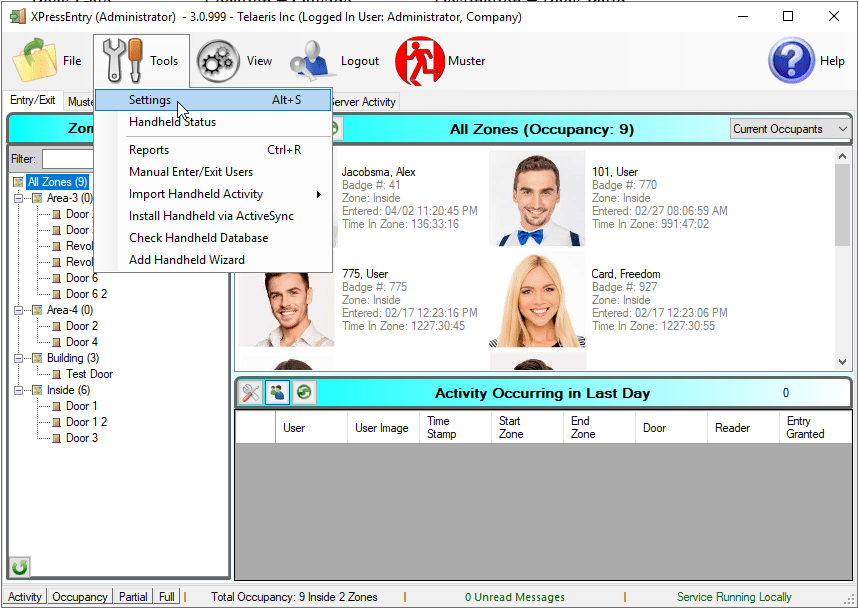
5.1.การตั้งค่าตัวจัดการข้อมูล
จากหน้าการตั้งค่าให้เลือก 'แท็บตัวจัดการข้อมูล'
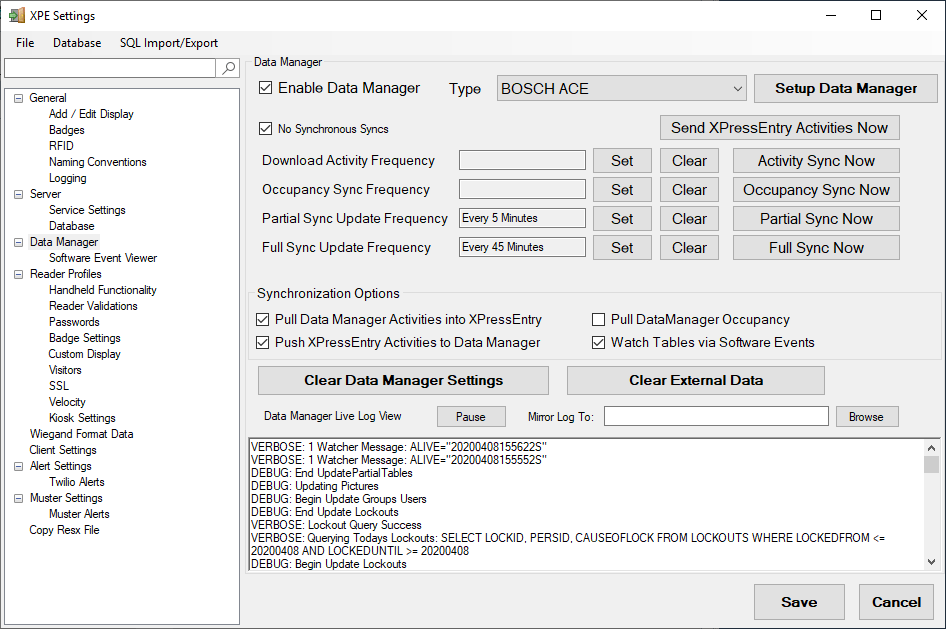
- ประเภท - นี่คือประเภทการรวม เลือก 'Bosch ACE'
- Setup Data Manager - ส่งคุณไปยังแบบฟอร์มการตั้งค่าสำหรับ Data Manager ของ Bosch
- บันทึกและใช้การตั้งค่า - บันทึกการตั้งค่าทั้งหมดจากแบบฟอร์มการตั้งค่าความถี่ในการอัปเดตและตัวเลือกการซิงโครไนซ์กิจกรรม จากนั้นรีสตาร์ท Sync Engine
- ไม่มีการซิงโครนัส - ไม่ได้ใช้กับ Bosch Data Manager
- Update Frequency Options - ตั้งค่าและล้างช่วงเวลาที่ Data Manager อัพเดต XPressEntry
- ปุ่ม Sync Now - รันการอัปเดตทันที
- ตัวเลือกการซิงโครไนซ์ - กำหนดค่าว่า XPressEntry จะส่งหรือรับกิจกรรมไปยังหรือจาก Bosch
ตั้งความถี่ในการอัปเดตให้บ่อยเท่าที่ต้องการเพื่อให้ระบบอัปเดต
- Full Sync - การซิงค์นี้จะดึงบันทึกที่เกี่ยวข้องทั้งหมดจาก Bosch ACE และอัปเดตใน XPressEntry หากมีคนจำนวนมากใน ACE ตัวเลือกการซิงค์นี้อาจใช้เวลาสักครู่
- Partial Sync - การซิงค์นี้จะดึงเฉพาะระเบียนที่อัปเดตจากตารางทั้งหมด ควรเรียกใช้การซิงค์บางส่วนบ่อยๆเพื่อจับการเปลี่ยนแปลงที่เพิ่มขึ้น
- การซิงค์กิจกรรม - ไม่จำเป็น
- Occupancy Sync - ไม่ได้ใช้งาน
ตัวเลือกทั้งหมดเหล่านี้สามารถเปลี่ยนแปลงได้ตลอดเวลา การเปลี่ยนตัวเลือกใด ๆ จะมีผลเมื่อบันทึก
5.2.ชุดติดตั้ง Bosch ACE
กดปุ่ม 'ตั้งค่าตัวจัดการข้อมูล' เพื่อรับหน้าจอตั้งค่าเฉพาะของบ๊อช
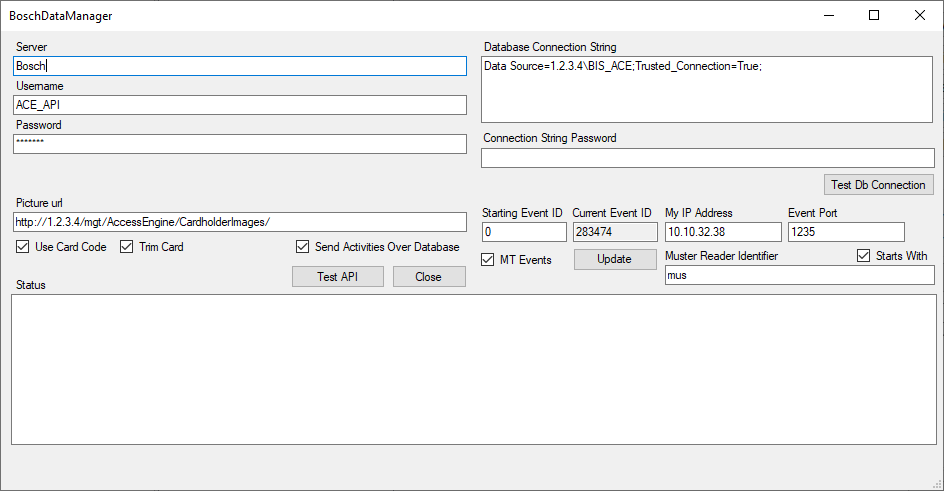
- เซิร์ฟเวอร์ - ชื่อของเซิร์ฟเวอร์ที่ซอฟต์แวร์ Bosch ตั้งอยู่
- ชื่อผู้ใช้ - ชื่อผู้ใช้ของ Bosch Operator พร้อมการเข้าถึง API
- รหัสผ่าน - รหัสผ่านของ Bosch Operator พร้อมการเข้าถึง API
- URL รูปภาพ - เส้นทางไปยังไดเร็กทอรีรูปภาพ
- ใช้รหัสบัตร - ใช้เพื่อรับหมายเลขบัตรและรหัสสิ่งอำนวยความสะดวก
- Trim Card - ลบ 0 ที่นำหน้าออกจากหมายเลขบัตรและรหัสสิ่งอำนวยความสะดวก
- ส่งกิจกรรมผ่านฐานข้อมูล - บังคับให้ XPressEntry ใช้
- สตริงการเชื่อมต่อฐานข้อมูลเพื่อแทรกเหตุการณ์ลงในฐานข้อมูล Bosch Events
- สตริงการเชื่อมต่อฐานข้อมูล - สตริงการเชื่อมต่อกับฐานข้อมูล BIS ใช้เฉพาะในกรณี:
- ตรวจสอบกิจกรรมการส่งผ่านฐานข้อมูล
- ฐานข้อมูล BIS ประกอบด้วย Telaeris ที่จัดให้มีขั้นตอนการจัดเก็บที่แทรกเหตุการณ์ลงในฐานข้อมูลเหตุการณ์ BIS
- รหัสเหตุการณ์เริ่มต้น - รหัสเหตุการณ์ที่จะรีเซ็ตเป็น หากต้องการเปลี่ยนรหัสเหตุการณ์ปัจจุบันให้ตั้งค่ารหัสเหตุการณ์เริ่มต้นแล้วกดอัปเดต
- รหัสเหตุการณ์ปัจจุบัน - รหัสเหตุการณ์ Bosch ล่าสุดที่ XPressEntry ได้รับ
- เหตุการณ์ MT - ผู้ฟังเหตุการณ์หลายเธรด ไม่แนะนำให้ยกเลิกการเลือก
- ที่อยู่ IP ของฉัน - ที่อยู่ IP ของเครื่อง XPressEntry สิ่งนี้จำเป็นสำหรับ Event Listener เนื่องจากที่อยู่ IP Bosch จะส่งเหตุการณ์ไปให้
- พอร์ตเหตุการณ์ - พอร์ต TCPIP Bosch จะส่งเหตุการณ์ไปยัง สิ่งนี้จำเป็นสำหรับ Listener เหตุการณ์
- Muster Reader Identifier - ระบุ Bosch Reader เป็น Muster Reader กิจกรรมที่มาจาก Bosch Reader พร้อมหลักการตั้งชื่อนี้ได้รับการประมวลผลใน XPressEntry เป็นกิจกรรม Muster (ทำเครื่องหมายบุคคลที่สแกนว่าปลอดภัย)
- เริ่มต้นด้วย - หากไม่เลือก Muster Reader จำเป็นต้องมี Muster Reader Identifier เท่านั้น หากเลือกไว้ Muster Reader จะต้องขึ้นต้นด้วย Muster Reader Identifier
6.ตรวจสอบการซิงค์ Bosch ACE
วัตถุประสงค์ของส่วนนี้คือเพื่อช่วยให้ผู้ประกอบการเข้าใจได้อย่างชัดเจนว่าข้อมูลใดที่ XPressEntry กำลังดึง
การแมปของแต่ละตารางที่ดึงจาก XPressEntry จะแสดงอยู่ด้านล่าง
- Bosch ACE> XPressEntry
- บริษัท > บริษัท
- บุคคล> ผู้ใช้
- การ์ด> ป้าย
- WIE1 Readers> Reader
- ทางเข้า> ประตู
- การขออนุมัติ> กลุ่ม
- แบบจำลองเวลา> เขตเวลา
นำทางไปยังฟอร์มหลักของเซิร์ฟเวอร์ XPressEntry เพื่อดูข้อมูลที่ดึงมาจาก Bosch ข้อมูลทั้งหมดอยู่ภายใต้แท็บเพิ่ม / แก้ไขข้อมูล ชนิดข้อมูลแต่ละประเภทอยู่ภายใต้แท็บย่อย
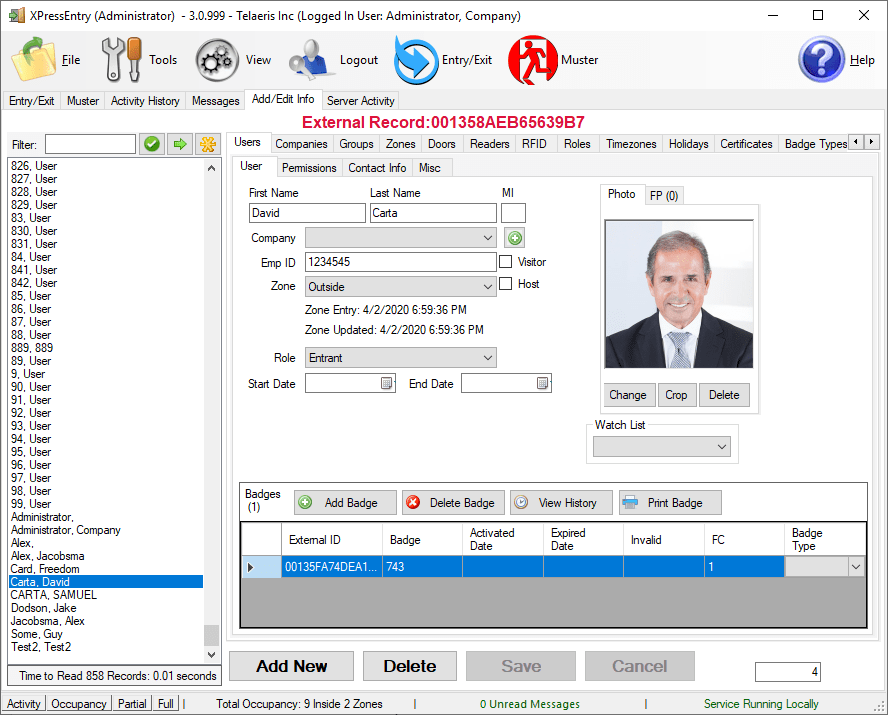
7.ส่งกิจกรรมให้ Bosch
Bosch ACE API ไม่มีวิธีรับกิจกรรมสแกนมือถือในตัว สิ่งที่ Telaeris สามารถมอบให้เป็นขั้นตอนการจัดเก็บที่บรรลุสองสิ่ง:
- เพิ่มบันทึกลงในตารางกิจกรรม Bosch ซึ่งแสดงว่าบุคคลใดถูกสแกนเมื่อถูกสแกนและสิ่งที่ผู้อ่านถูกสแกน นอกจากนี้ยังมีฟิลด์เช่นหมายเลขบัตรและรหัสสิ่งอำนวยความสะดวก
- ขั้นตอนการจัดเก็บสามารถอัปเดตพื้นที่ปัจจุบันที่ผู้ใช้อยู่ใน Bosch โดยสมมติว่าผู้ใช้ไม่ได้ทำการสแกนล่าสุด
ไม่จำเป็นต้องใช้ขั้นตอนการจัดเก็บนี้ อีกทางหนึ่งการรายงานกิจกรรมจากอุปกรณ์พกพาสามารถหมดได้จากโมดูลการรายงานของ XPressEntry อย่างไรก็ตามหากคุณต้องการดูกิจกรรมมือถือที่จัดเก็บใน Bosch โปรดพูดคุยกับ Telaeris เกี่ยวกับการใช้ขั้นตอนการจัดเก็บ ขั้นตอนการจัดเก็บไม่รวมอยู่ในซอฟต์แวร์โดยค่าเริ่มต้น การกำหนดค่าการพุชกิจกรรม (ดังแสดงในส่วน“ การตั้งค่าตัวจัดการข้อมูล”) โดยไม่มีขั้นตอนการจัดเก็บจะส่งผลให้เกิดข้อผิดพลาดเมื่อการสแกนมือถือแต่ละครั้ง
เมื่อดำเนินการตามขั้นตอนที่เก็บไว้ด้วยความช่วยเหลือของ Telaeris แล้วให้สแกนการ์ดบนอุปกรณ์พกพา เซิร์ฟเวอร์ XPressEntry จะส่งกิจกรรมการสแกนนี้ไปยังฐานข้อมูลกิจกรรมของ Bosch ซึ่งสามารถดูได้ดังแสดงด้านล่าง
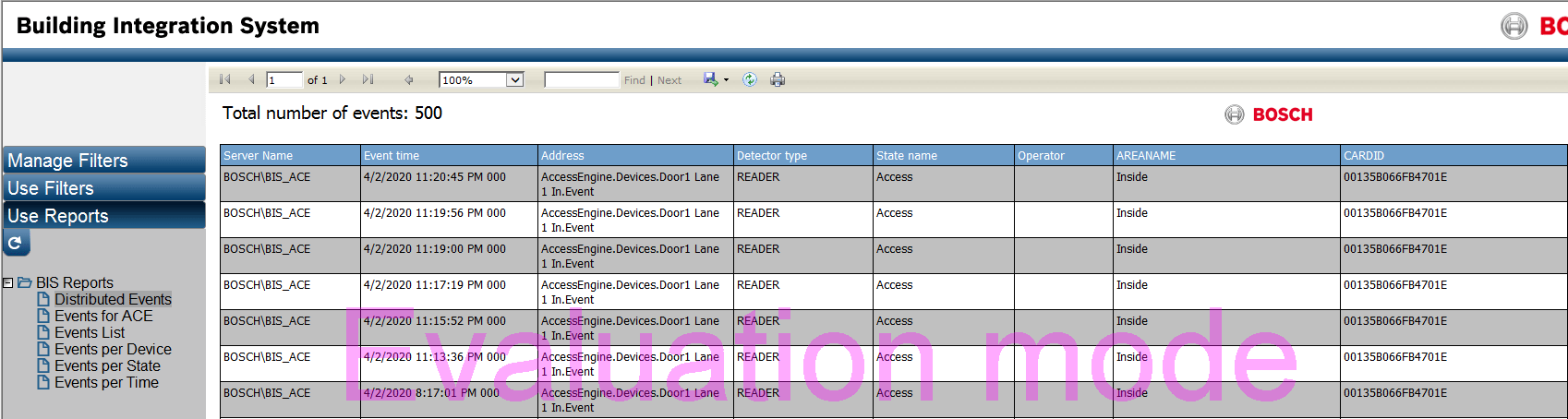
8.กิจกรรม Caveat
หากกำหนดค่าไว้ XPressEntry จะเพิ่มเหตุการณ์ลงในฐานข้อมูลเหตุการณ์ อย่างไรก็ตามเป็นไปไม่ได้ที่ XPressEntry จะเพิ่มกิจกรรมเหล่านี้ในรายงานกิจกรรมการเข้า ACE นี่เป็นเพราะบันทึกที่แสดงในรายงานนี้ไม่ได้เก็บไว้ในฐานข้อมูล แต่จะถูกเก็บไว้ในไฟล์ที่ XPressEntry ไม่สามารถเข้าถึงได้

